사용 방법 안내
샘플 프로시저 사용
1. Legacy Modernizer 에 접속한 후, 화면에 표시된 세 가지 샘플 프로시저 중 하나를 선택해 버튼을 클릭합니다.
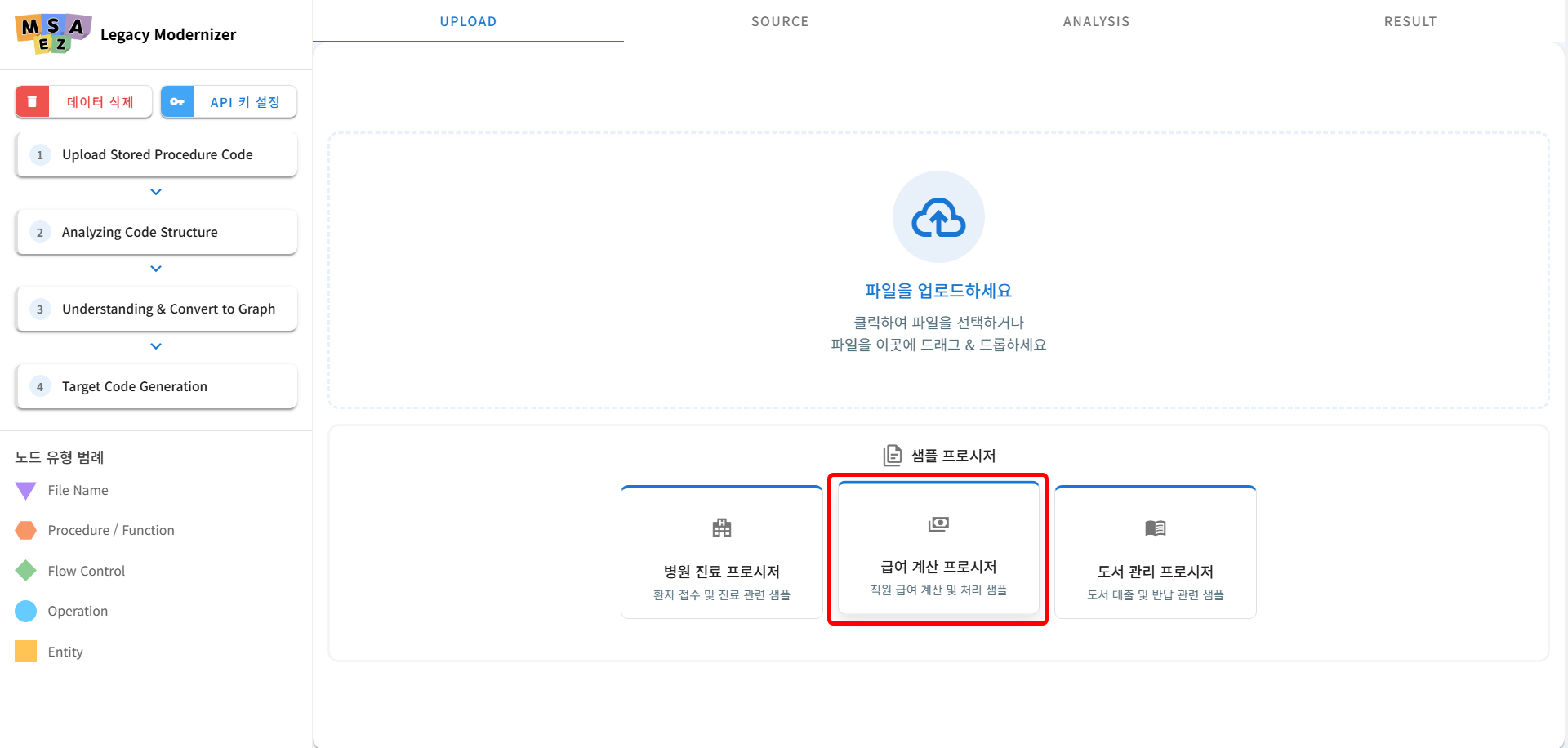
2. 선택한 프로시저가 자동 분석되며, 결과가 그래프 형태로 시각화됩니다.
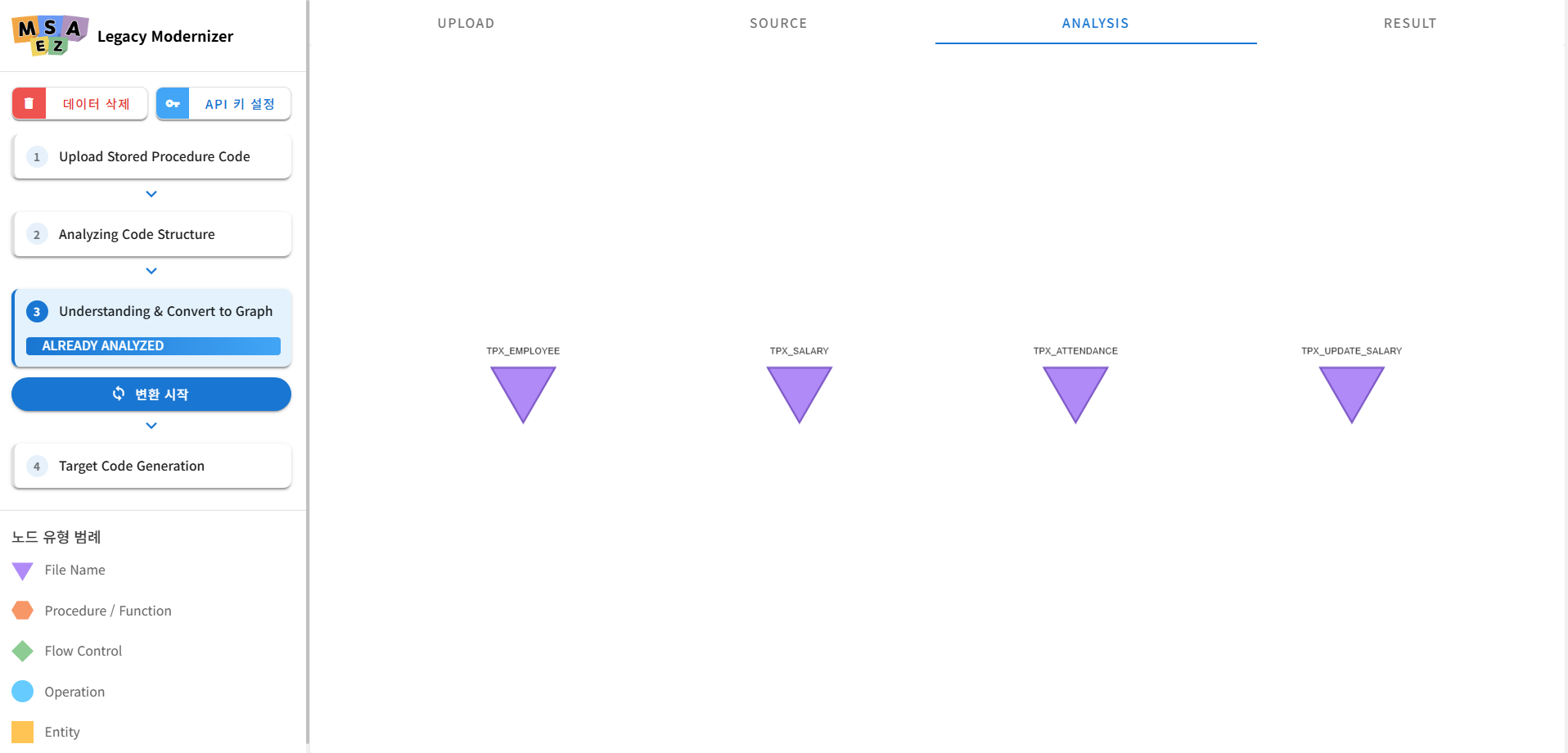
• 스토어드 프로시저, 함수, 테이블 간의 흐름을 한눈에 확인할 수 있습니다.
3. PL/SQL 코드를 직접 확인하려면, SOURCE 탭을 클릭하세요.
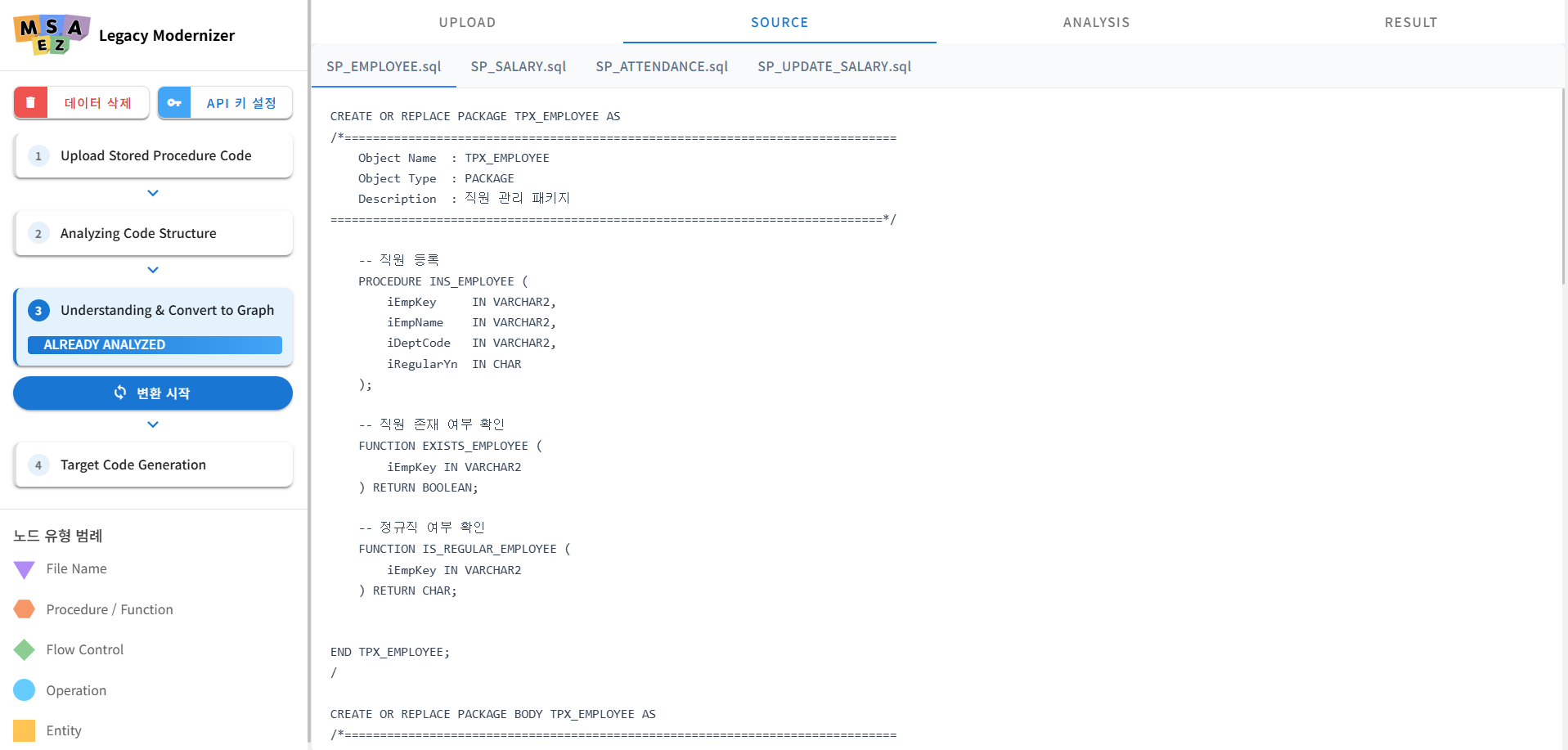
4. 그래프 시각화에서 각 노드를 클릭하면 해당 노드에 관련된 정보를 확인할 수 있고, 노드를 더블 클릭하면 하위 구성 요소를 확장해 단계별로 확인할 수 있습니다.
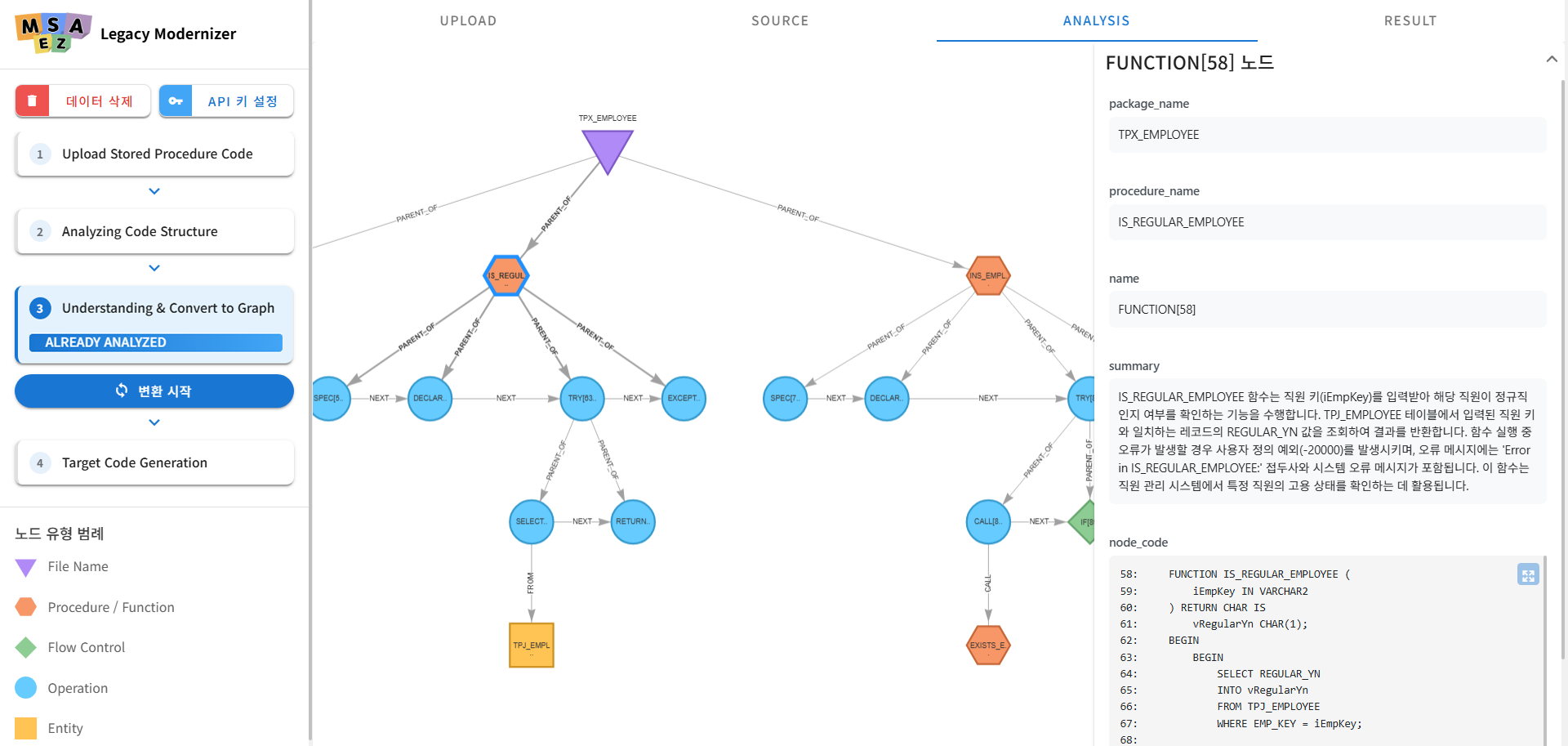
• 업로드된 스토어드 프로시저는 다음과 같은 구조로 자동 분석됩니다.

◦ SPEC 노드: 함수의 입력 매개변수
◦ DECLARE 노드: 지역 변수
◦ TRY-EXCEPTION 노드: 예외 처리 흐름
◦ 기타 노드들: 비즈니스 로직 흐름
◦ 각 노드에는 summary 정보가 포함되어 있어, 역할 및 기능을 쉽게 파악할 수 있습니다.
5. 동일한 테이블 또는 함수를 사용하는 노드를 클릭하면 '하이라이트'되어 연관성을 한눈에 확인할 수 있습니다.
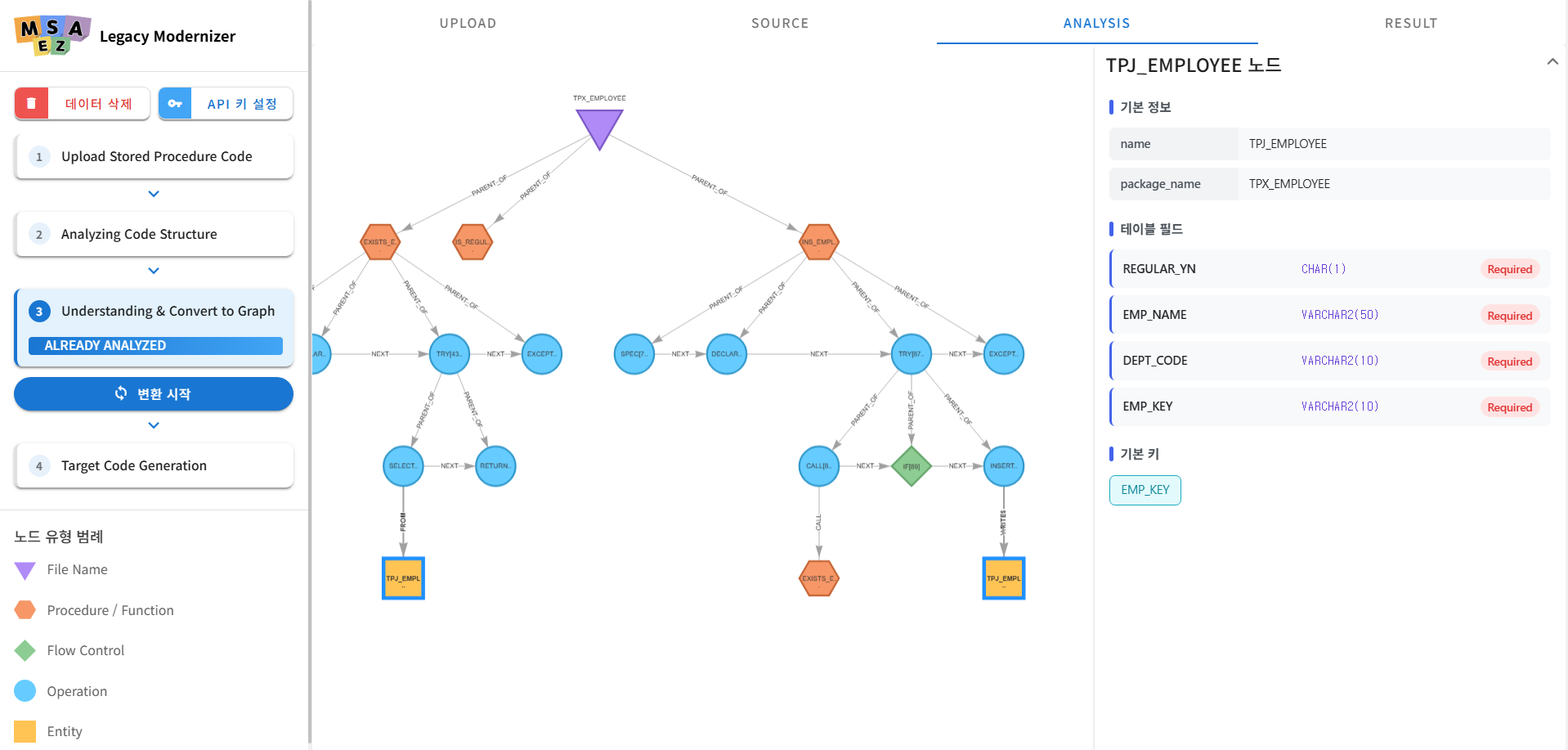
• 이를 통해 어떤 프로시저가 어떤 테이블이나 함수를 호출하고 있는지 시각적으로 추적이 가능합니다.
6. 상세 정보 창에 표시되는 statement(구문)은 창 확장 버튼을 클릭해 전체 코드를 확인할 수 있습니다.
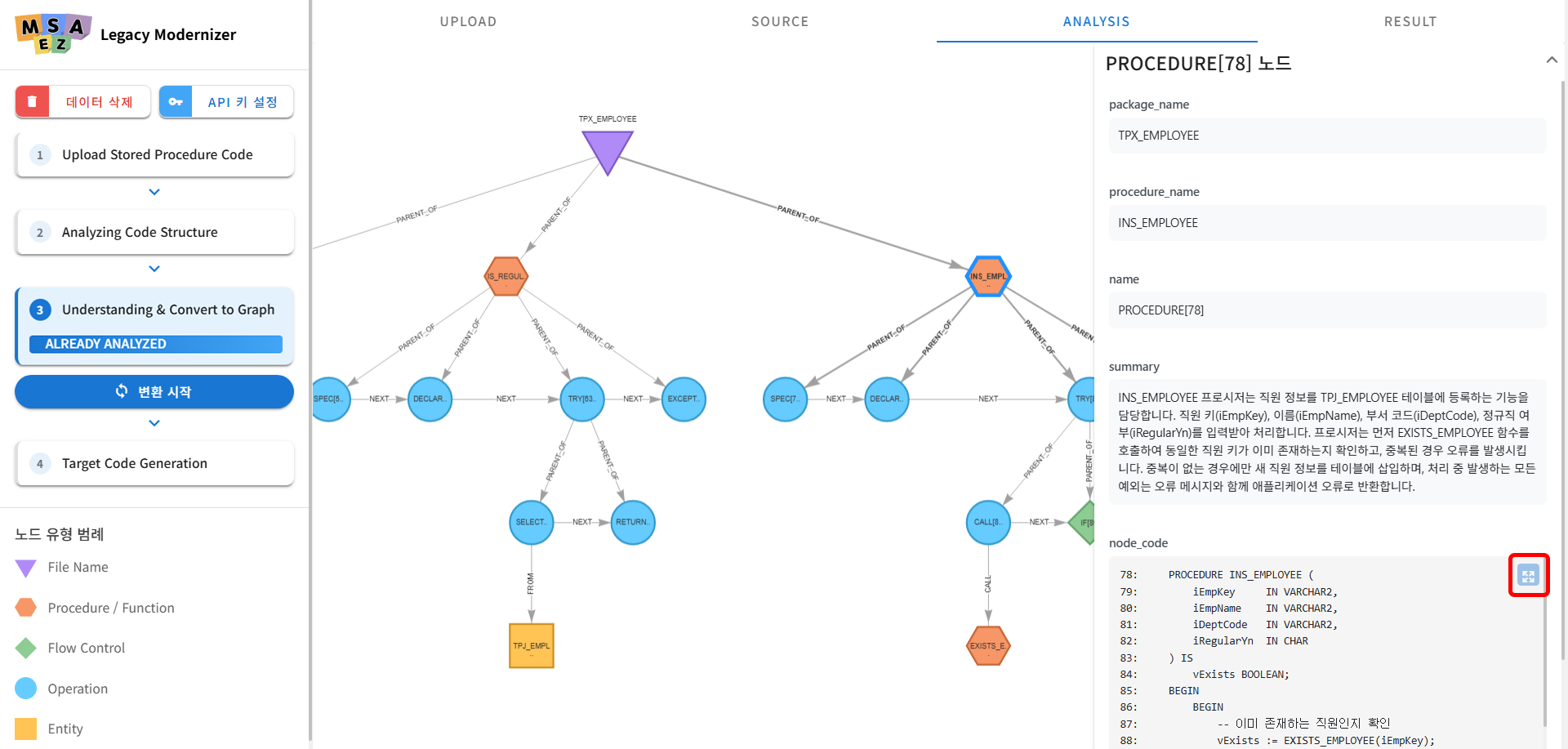
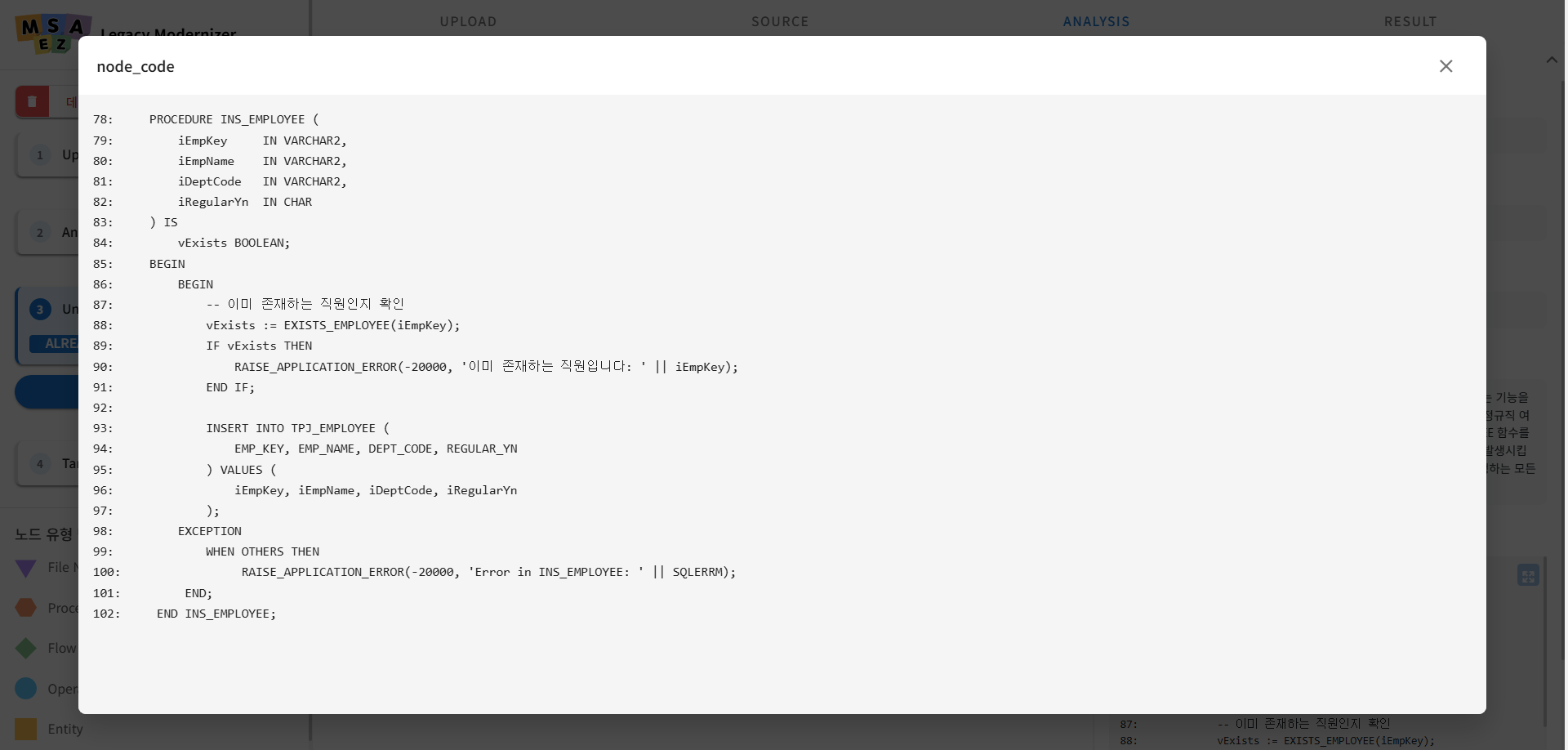
7. 각 노드의 상세 정보 창은 펼치거나 접을 수 있으며, 마우스 스크롤로 그래프를 확대/축소해 전체 흐름을 파악할 수 있습니다.
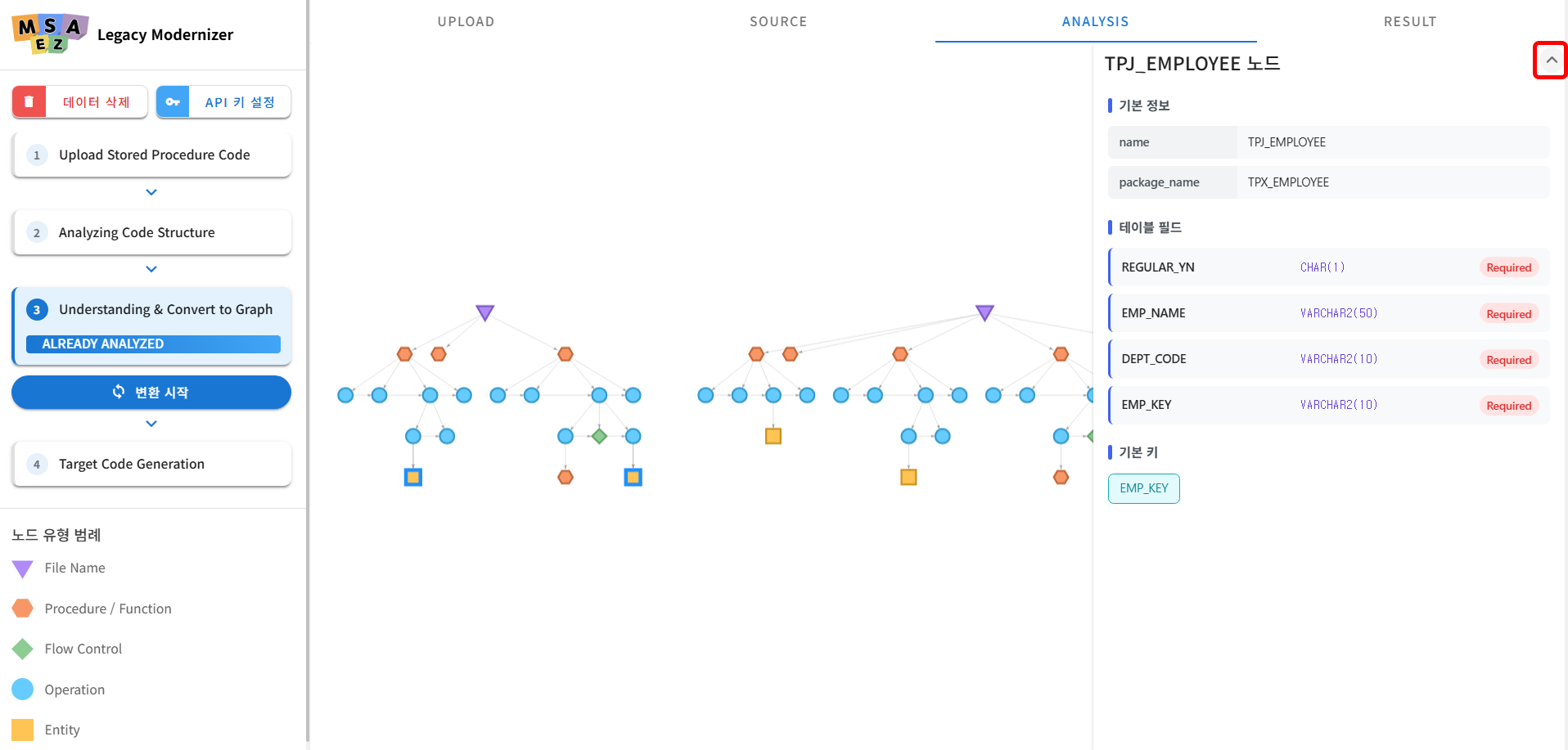
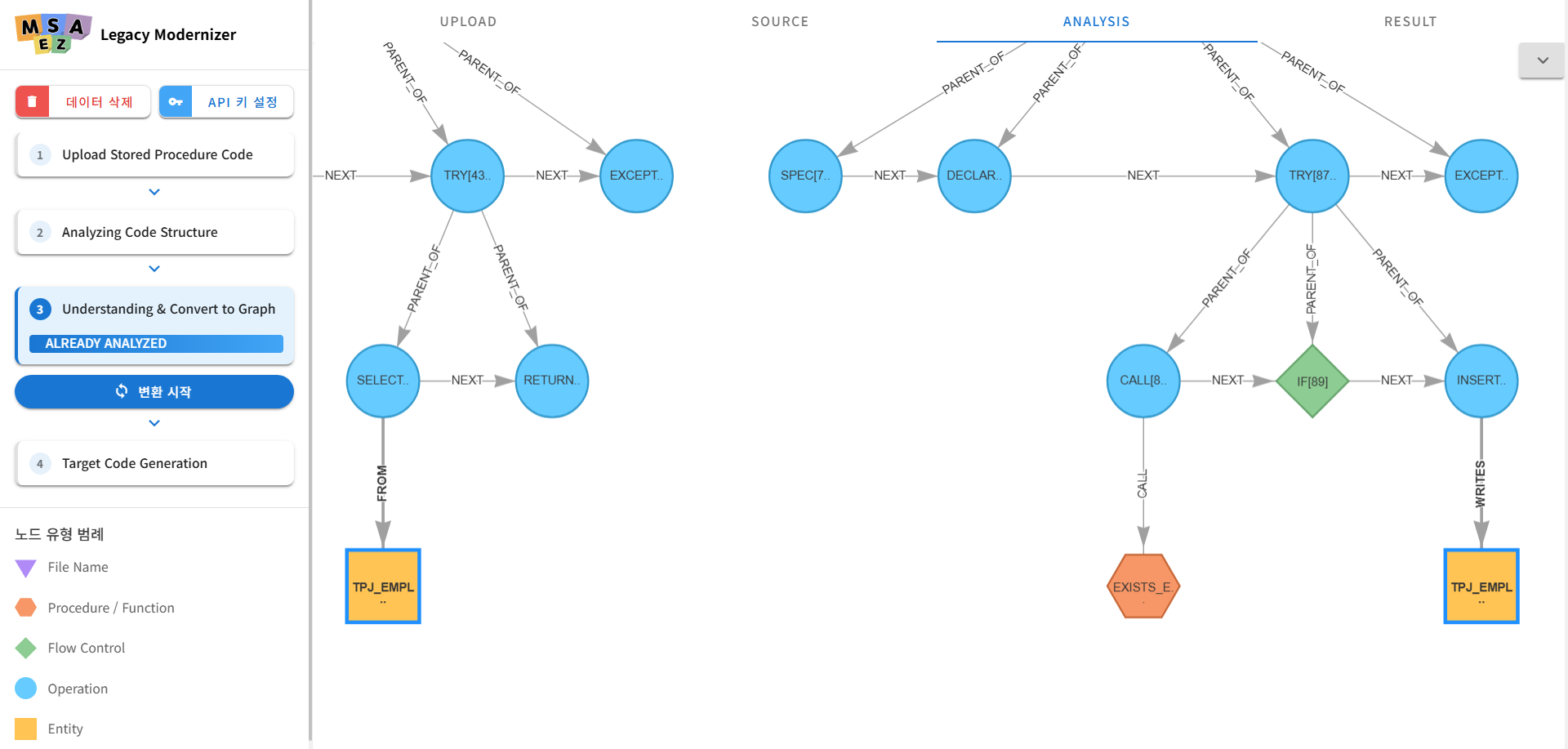
8. '변환 시작' 버튼을 누르면 분석된 그래프 정보를 기반으로 자바 클래스 파일이 자동 생성됩니다.
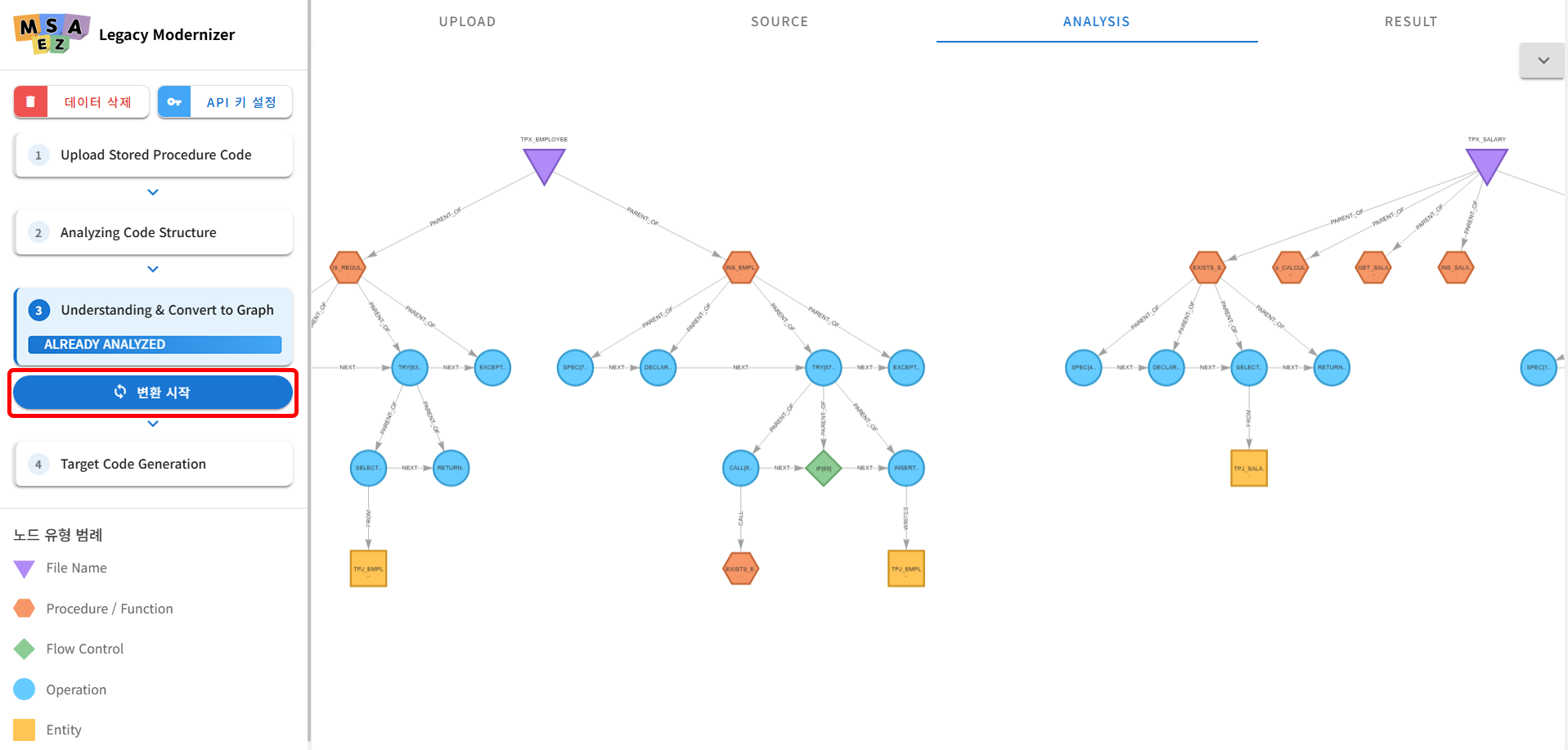
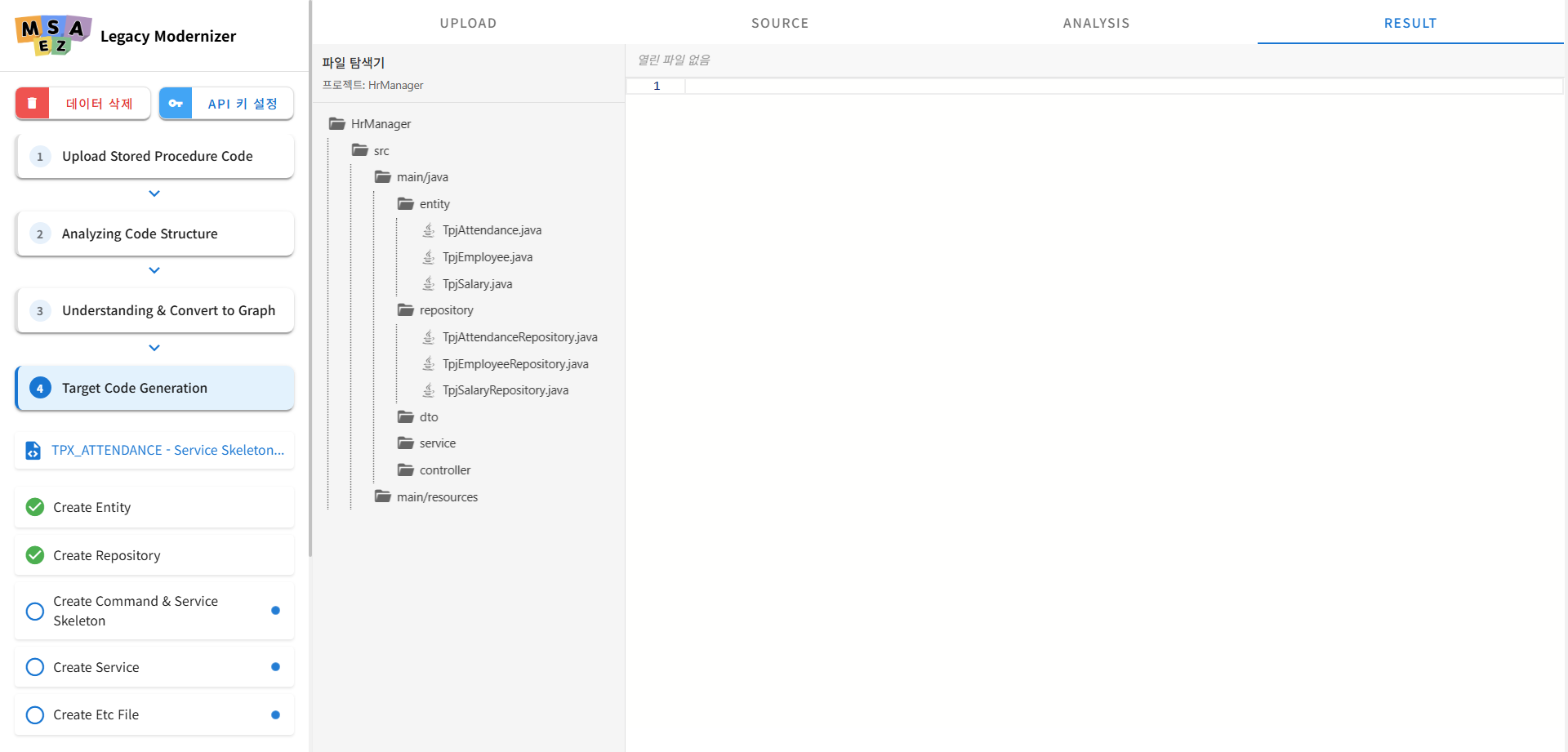
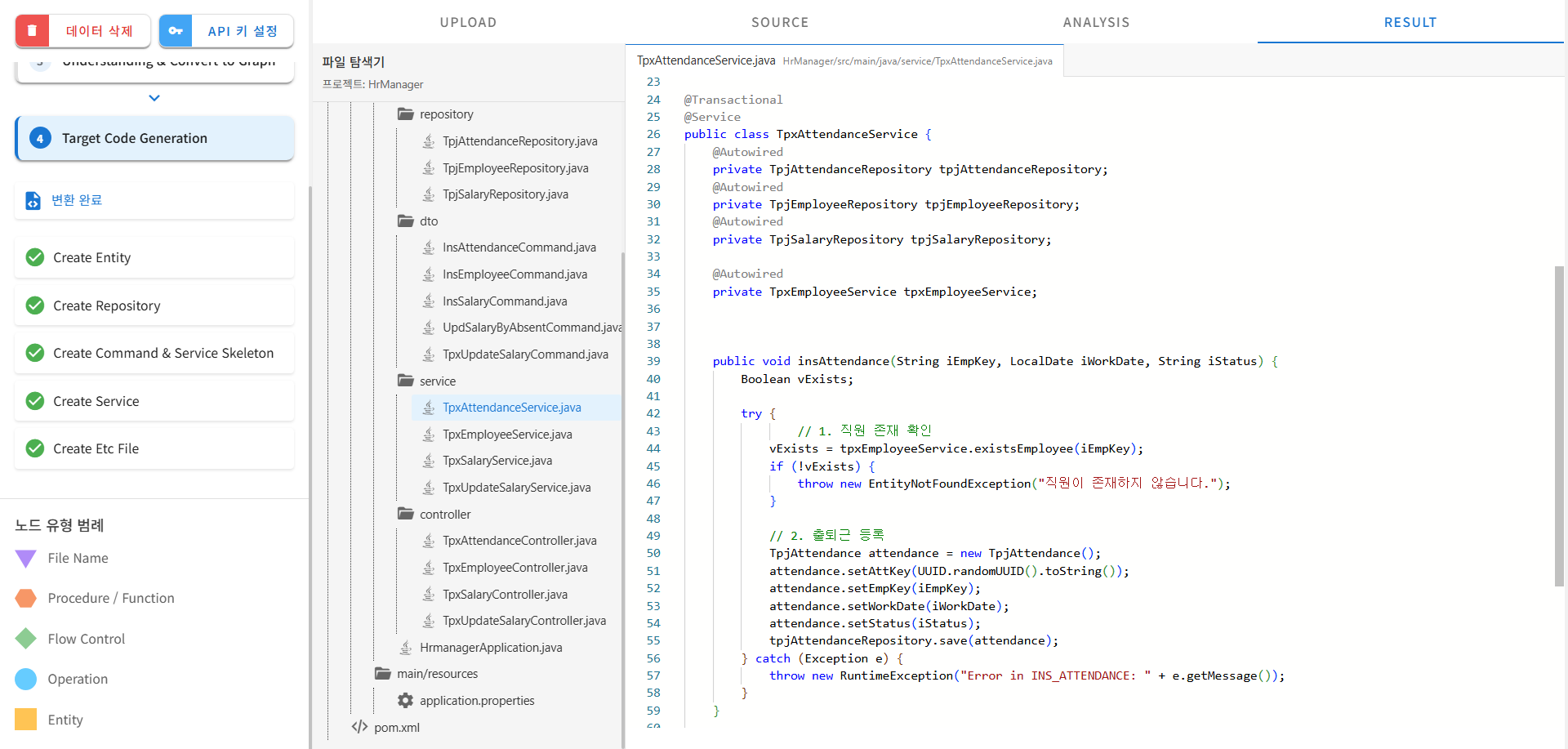
• RESULT 탭에서 변환 과정을 실시간으로 확인할 수 있습니다.
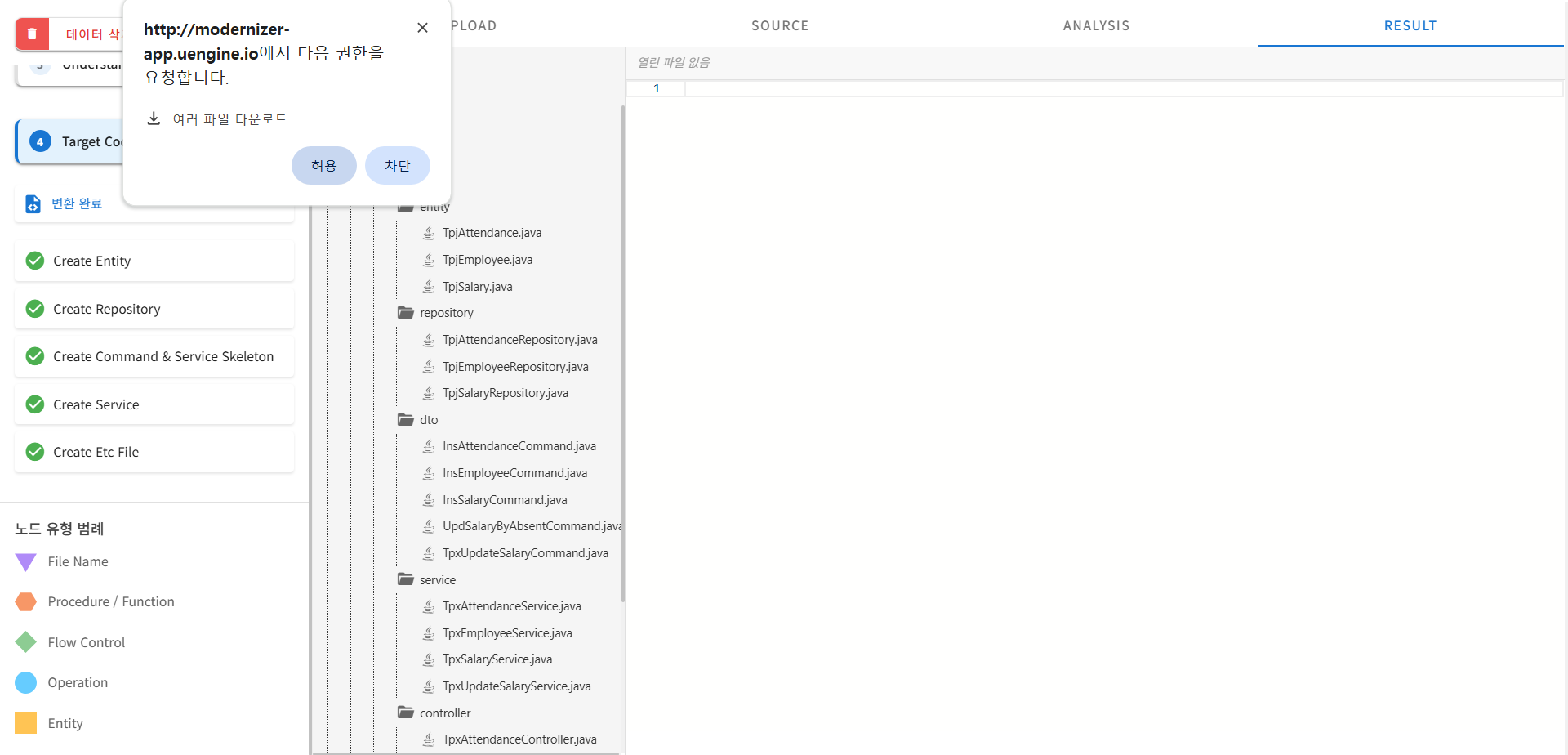

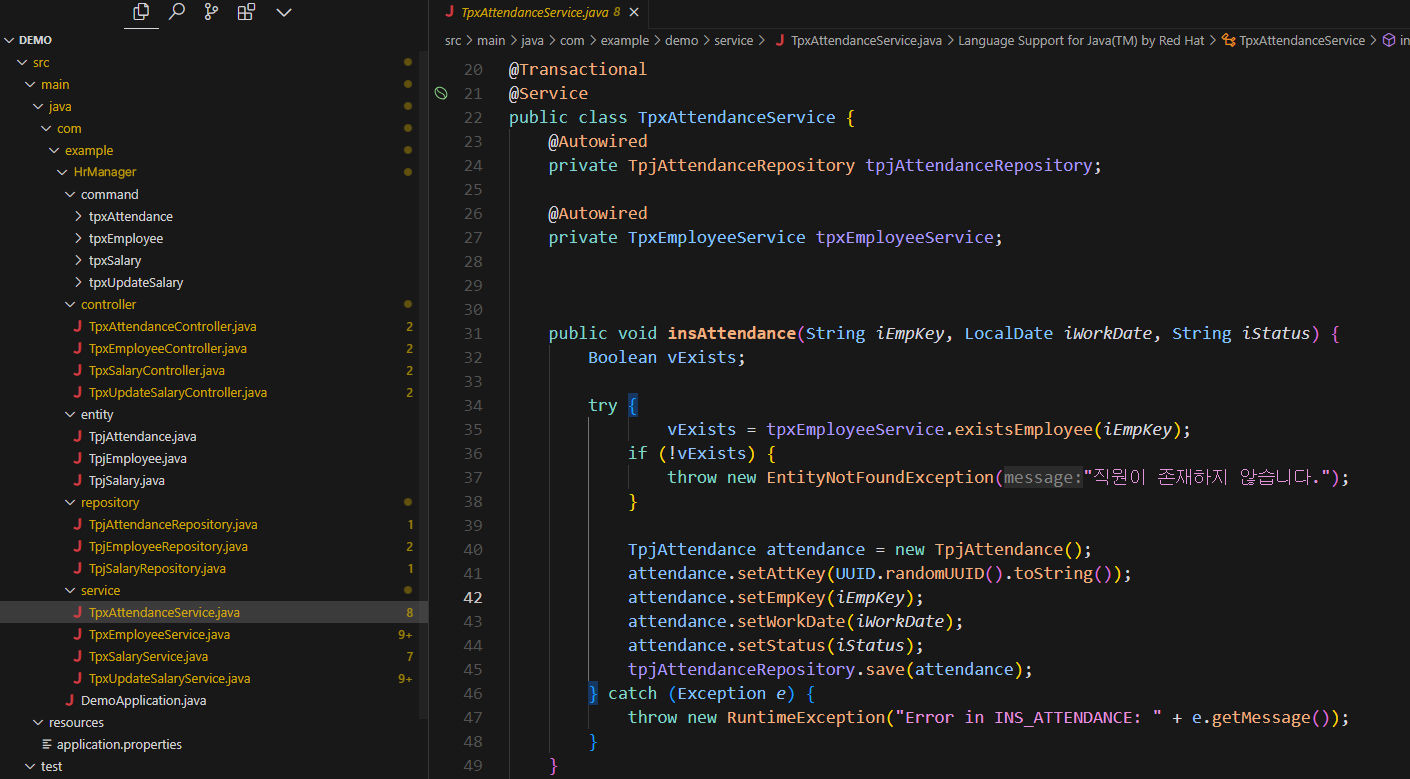
• 변환 결과는 ZIP 파일로도 다운로드할 수 있으며, IntelliJ, Eclipse 등의 IDE에서 쉽게 열어볼 수 있습니다.
• 생성되는 Java 프로젝트는 다음과 같은 구조입니다.
◦ Command, Controller, Entity, Repository, Service
◦ 각 클래스는 실제 프로시저의 비즈니스 로직을 반영한 메서드들로 구성됩니다.
9. '데이터 삭제' 버튼을 클릭하면 저장된 그래프 데이터를 삭제하고 분석을 새로 시작할 수 있습니다.
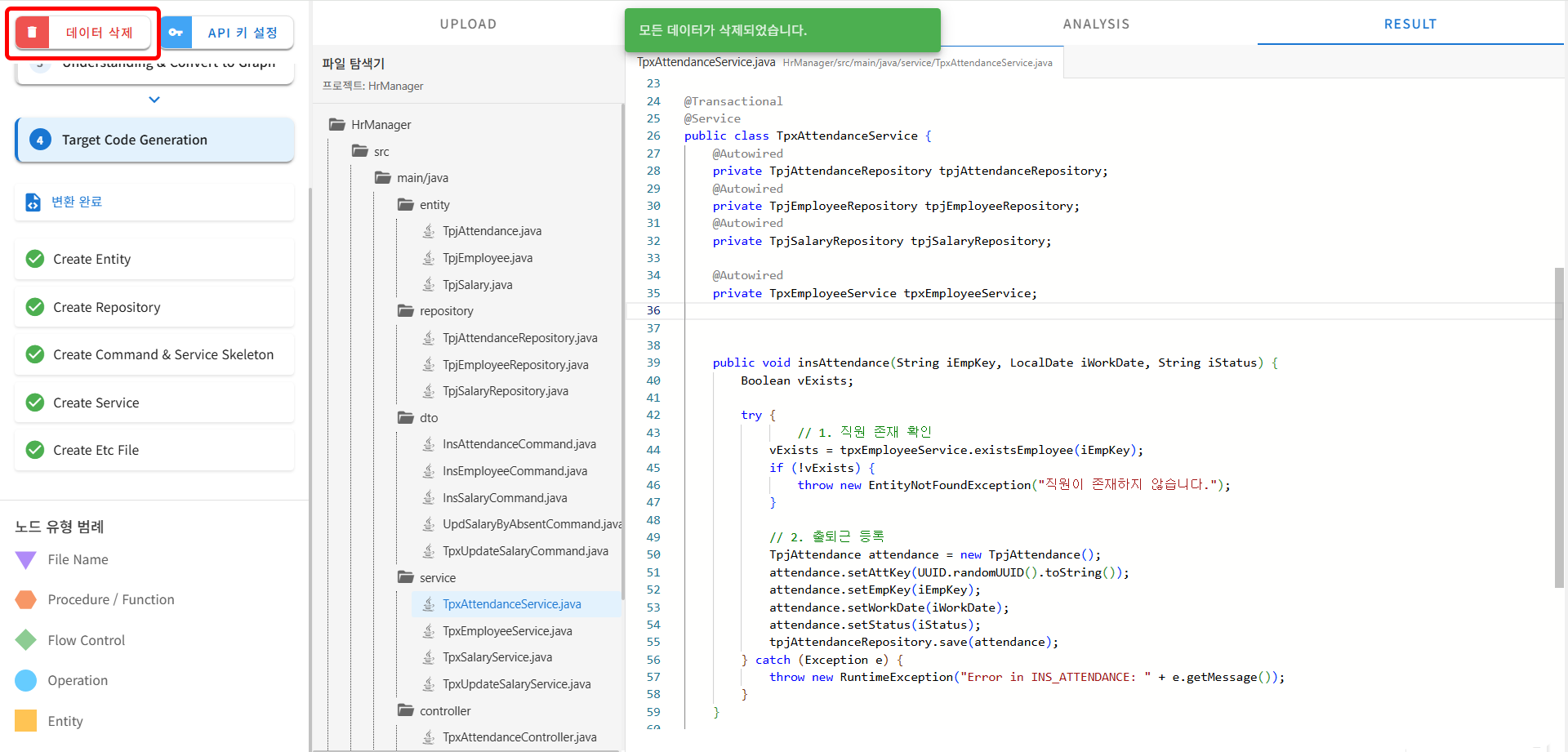
• 동일한 트리가 이미 존재하면 재분석 없이 이전 결과가 반환하기 때문에, 분석중 중단되었거나 새로고침된 경우에는 삭제 후 다시 진행해야 정확한 분석이 가능합니다.
파일 업로드 (테스트 버전)
직접 파일을 업로드해 사용하려면, 먼저 문의하기를 통해 지원을 요청하는 것을 권장합니다.
1. PL/SQL 코드를 자바로 변환하기 위해, 스토어드 프로시저 파일을 드래그 앤 드롭하거나 파일 업로드를 클릭하여 업로드 합니다.
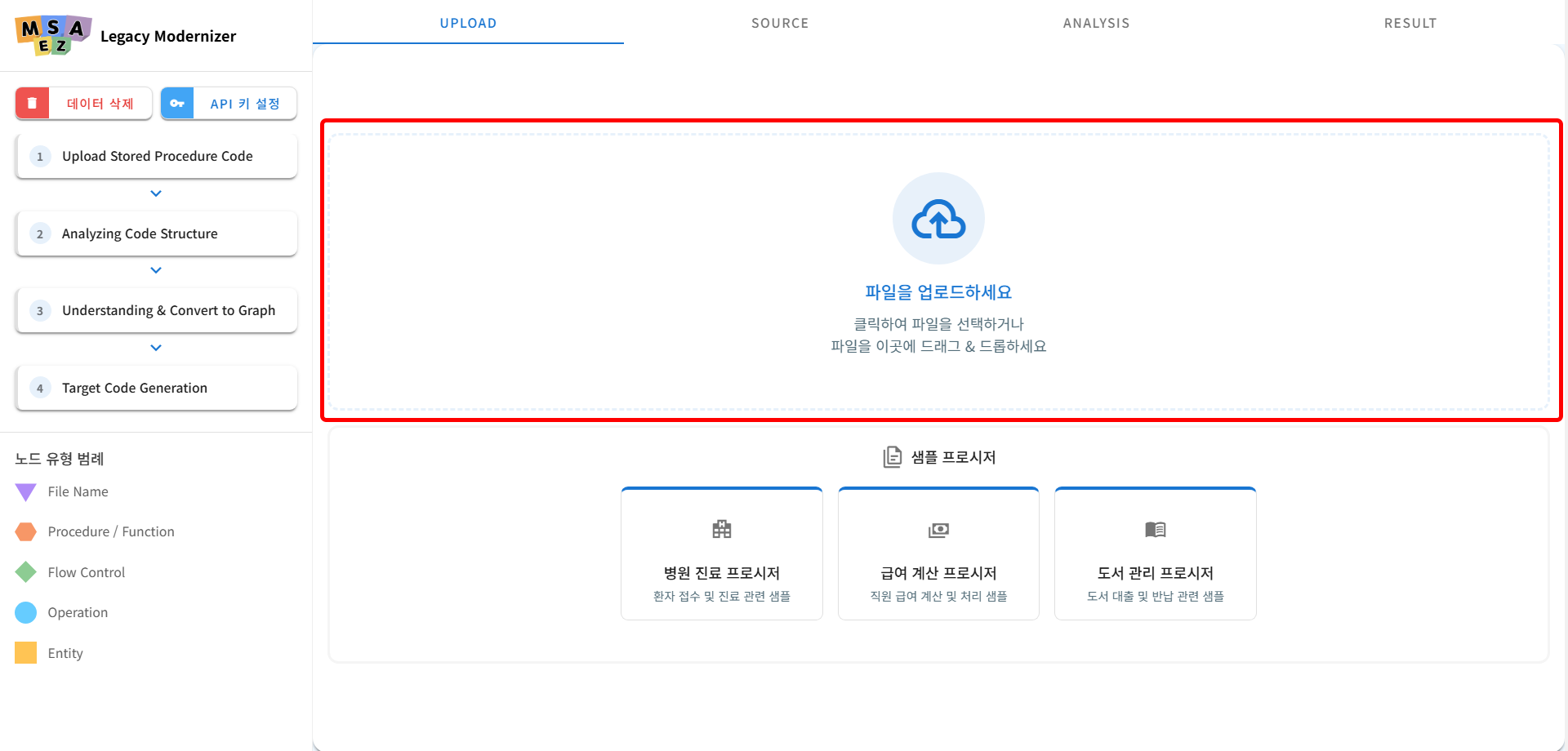
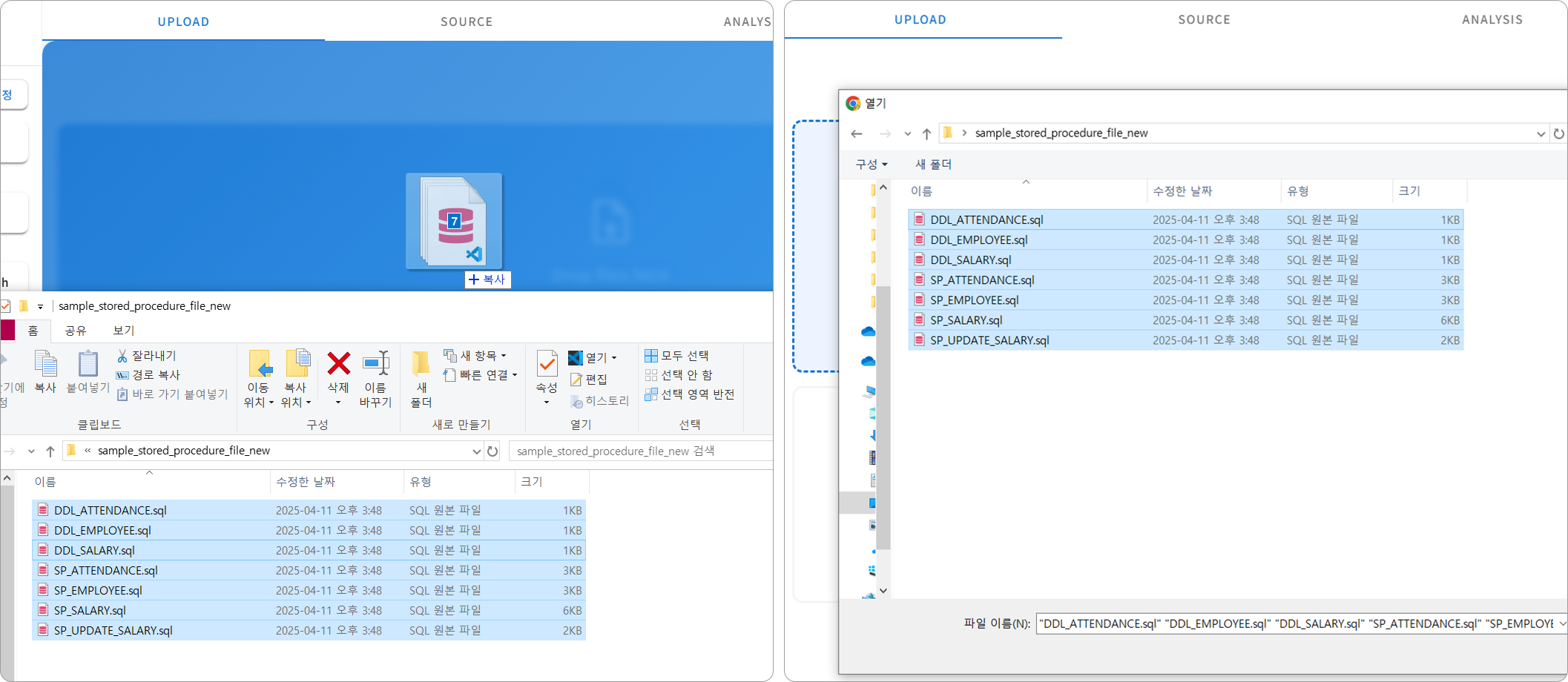
2. 파일 업로드 방식 사용 시, API 키가 필요하며 Anthropic Console 사이트를 통해 API 키를 발급받아서 입력합니다.
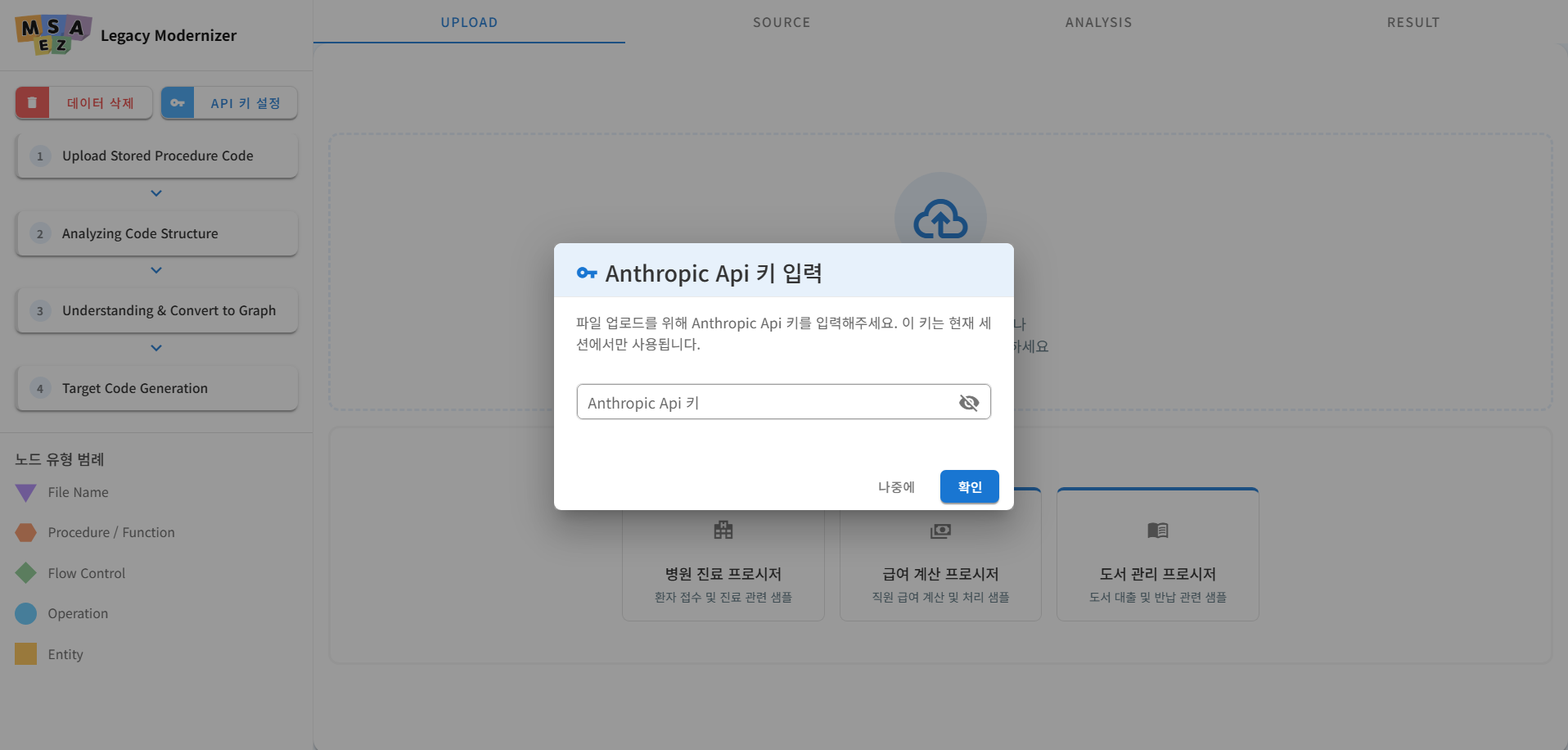
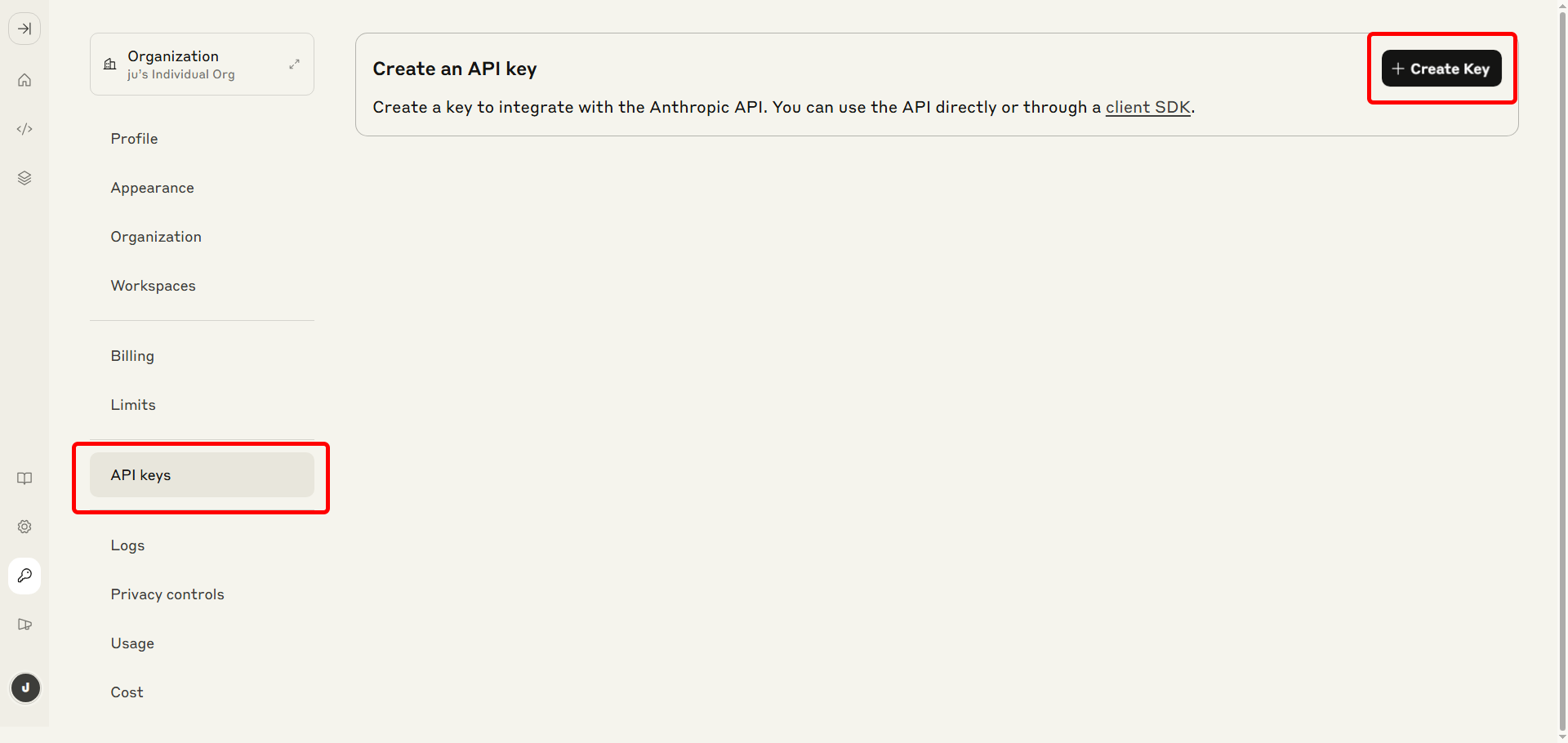
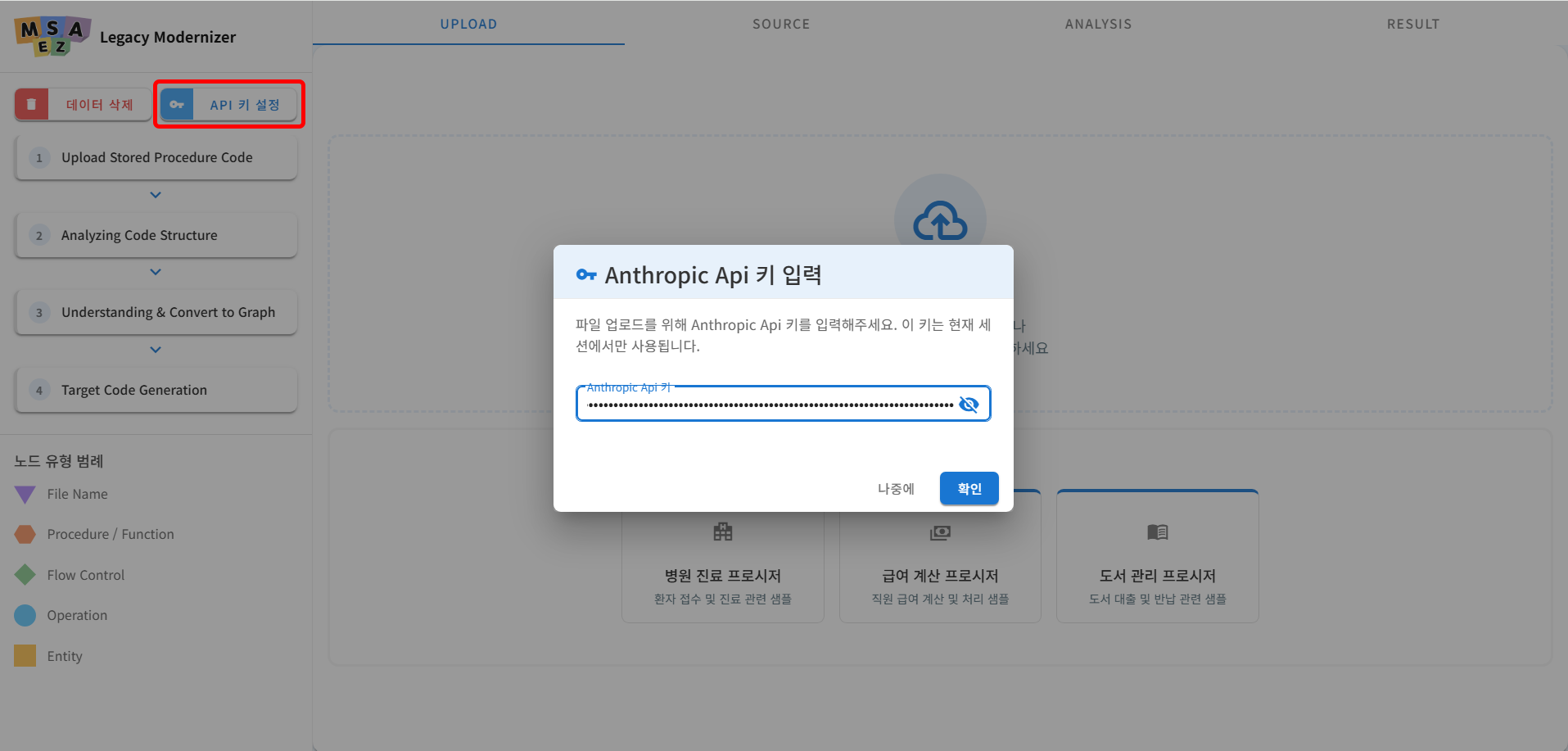
3. 파일 업로드 후 변환이 시작되며, 분석 결과는 그래프 형태로 시각화됩니다.
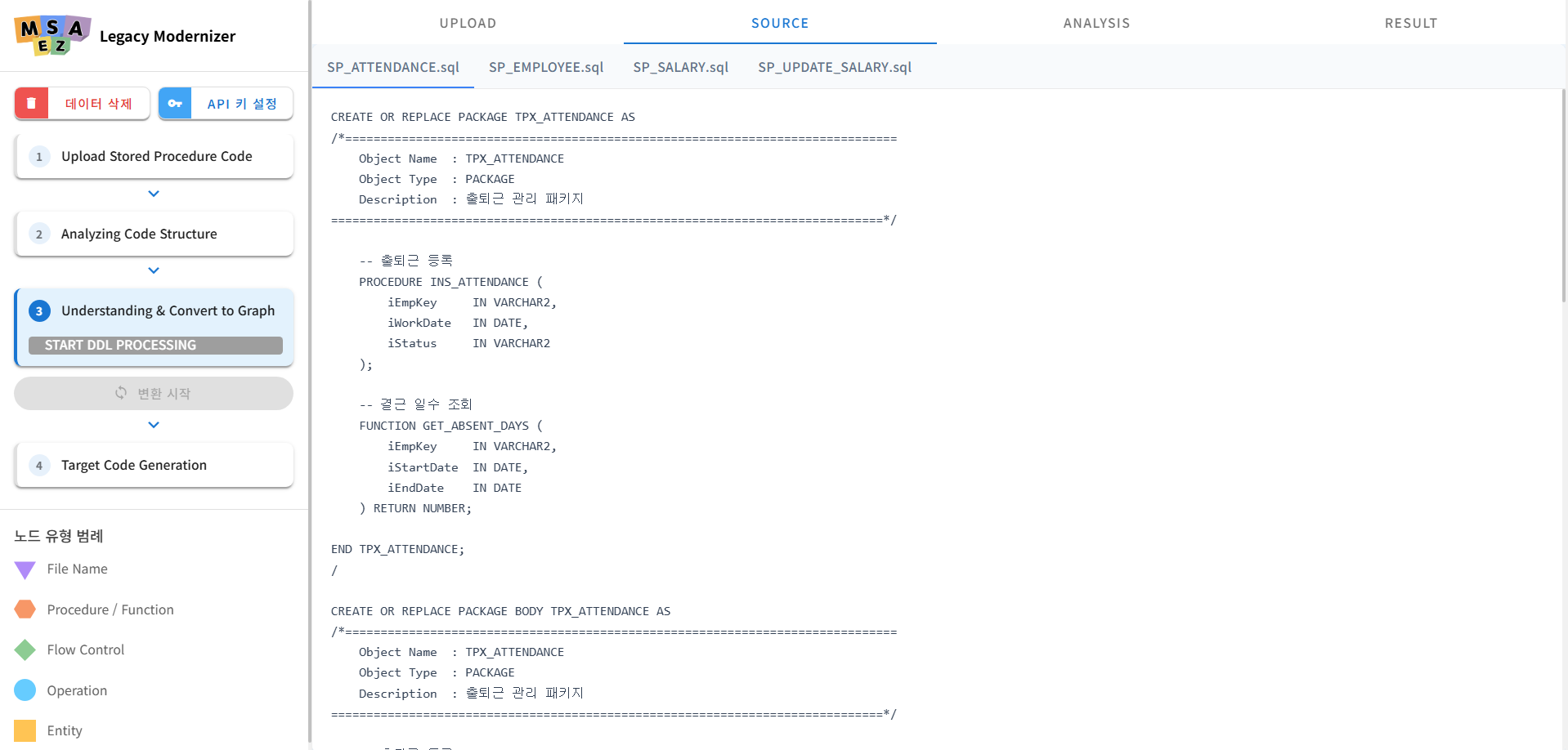
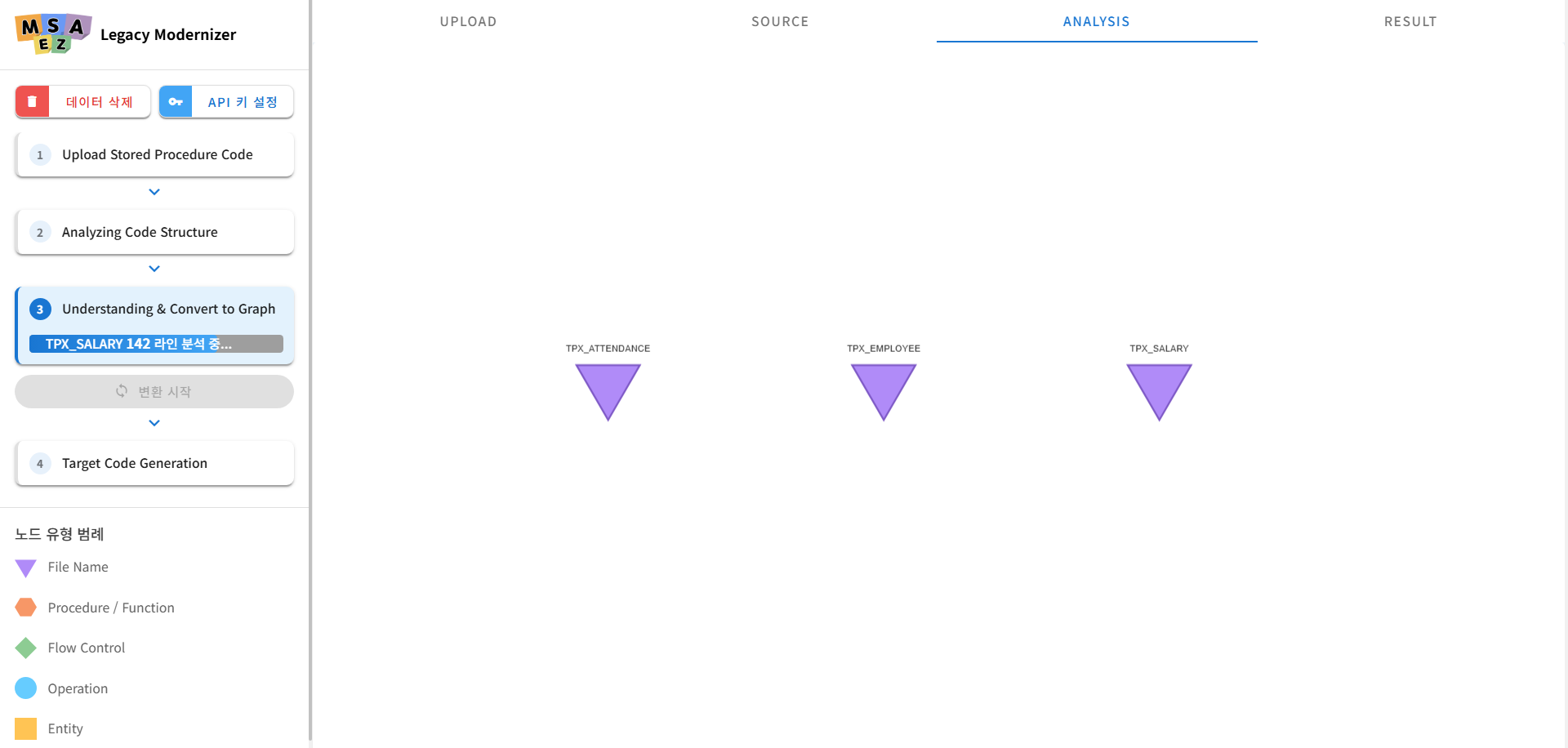
• 분석 대상은 스토어드 프로시저(SP) 파일이며, 다음과 같은 파일들을 함께 업로드하는 것이 필요합니다.
◦ SP_프로시저명: 주요 분석 대상
◦ DDL_테이블명: 테이블 정의
◦ SEQ_시퀀스명: 시퀀스 정의
• ⚠️ 파일명 규칙 (SP_, DDL_, SEQ_)은 필수입니다.
• 특히 DDL 파일은 정확도 향상에 매우 중요하며, 업로드 여부에 따라 분석 품질에 큰 차이가 발생할 수 있습니다.